Porque precisa conectar Google Drive to FTP?
O Google Drive e o FTP são duas coisas diferentes, mas eles têm uma coisa em comum: ambos são usados para armazenar arquivos e compartilhar arquivos on-line. Quando você deseja transferir algo do Google Drive para seus servidores FTP pessoais, é necessário conectar o Google Drive ao FTP. Conectar também significa integrá-los. Assim, você não precisa fazer o download e, em seguida, enviar arquivos de novo e de novo.
Como conectar o Google Drive ao FTP?
A resposta é MultCloud, o gerenciador de nuvem múltipla permite combinar facilmente esses dois serviços. Mover do Google Drive para o FTP parece impossível. Mas na era da informática, tudo é possível.
MultCloud suporta mais de 30 nuvens como o Dropbox, Google Drive, Box, Amazon S3, Amazon Cloud Drive, SugarSync, Alfresco, Hubic, Evernote, OneDrive, MEGA, CloudMe, Cubby, etc. Com estas características, náo só pode transferir arquivos do Google Drive para FTP, também pode mover arquivos entre as duas contas do Dropbox mais rápido. Agora vamos ver como mover do Google Drive para FTP com MultCloud.
Passos da transferência do Google Drive para o FTP pela MultCloud
Primeiro, visite o site oficial do MultCloud para criar uma conta. O MultCloud é um aplicativo da web que permite transferir, sincronizar e fazer backup de arquivos entre nuvens de maneira fácil e gratuita. Você não precisa instalar nenhum cliente. A inscrição é gratuita. Depois de confirmar sua conta no email, você pode assinar no MultCloud. A propósito, MultCloud desenvolveu um novo recurso: Experimentar sem se registrando.

Em segundo lugar, adicione o FTP e o Google Drive ao MultCloud.
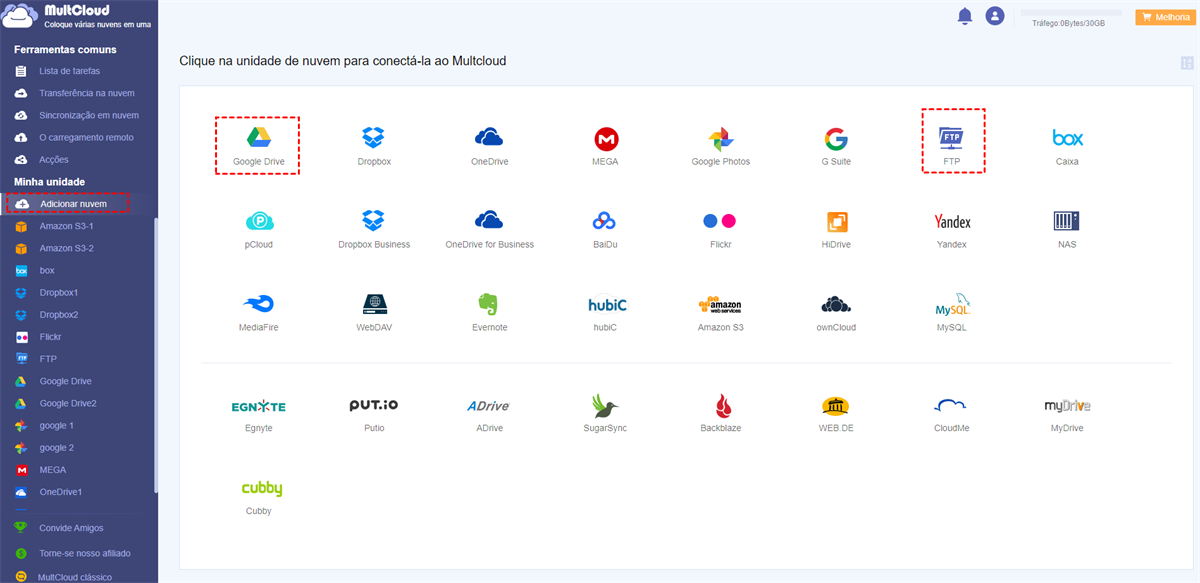
Nota: Nuvens suportadas pelo MultCloud são: Dropbox, Box, Amazon S3, Amazon Cloud Drive, SugarSync, Alfresco, Hubic, Evernote, OneDrive, MEGA, CloudMe, Cubby, MyDrive, WEB.DE, Yandex, HiDrive, MySQL, Flickr, MediaFire, ownCloud, ADrive, BaiDu and WebDav.
Para adicionar o Google Drive, basta digitar um nome de exibição da seguinte forma. Depois que você clicar no botão "Permitir", a página irá automaticamente para o site oficial para obter autorização para o MultCloud. Isso ocorre porque o Google Drive suporta o OAuth e o OAuth é o sistema de autorização do MultCloud. Essa estrutura de autorização faz com que aplicativos de terceiros criem uma conexão com unidades de nuvem sem nome de usuário e senha.
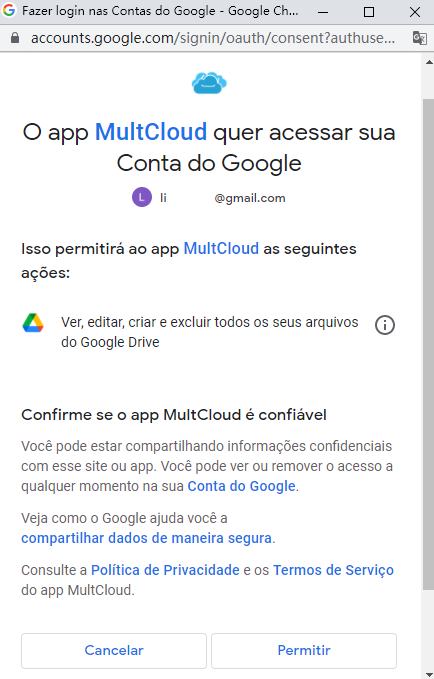
Para adicionar FTP, você precisa inserir as seguintes informações.
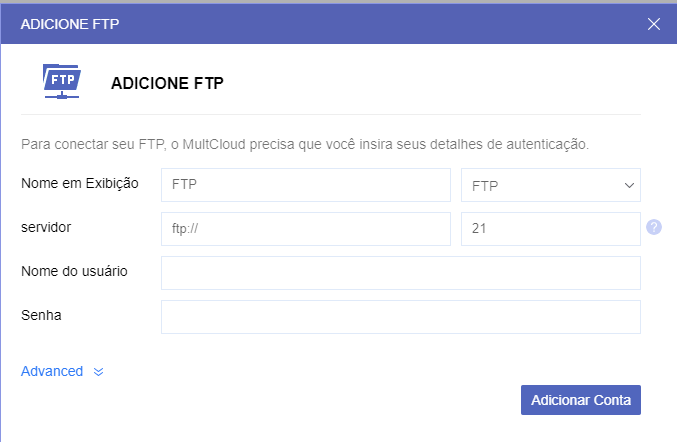
Agora, o seu Google Drive e FTP estão na mesma janela, ambos estão sob o gerenciamento do MultCloud. Conectar o Google Drive ao FTP foi bem-sucedido. Você vê, o MultCloud é capaz de gerenciar todo o armazenamento em nuvem em um só lugar.
As opções "Copiar" ou "Copiar para" ajudarão você a mover arquivos do Google Drive para o FTP.
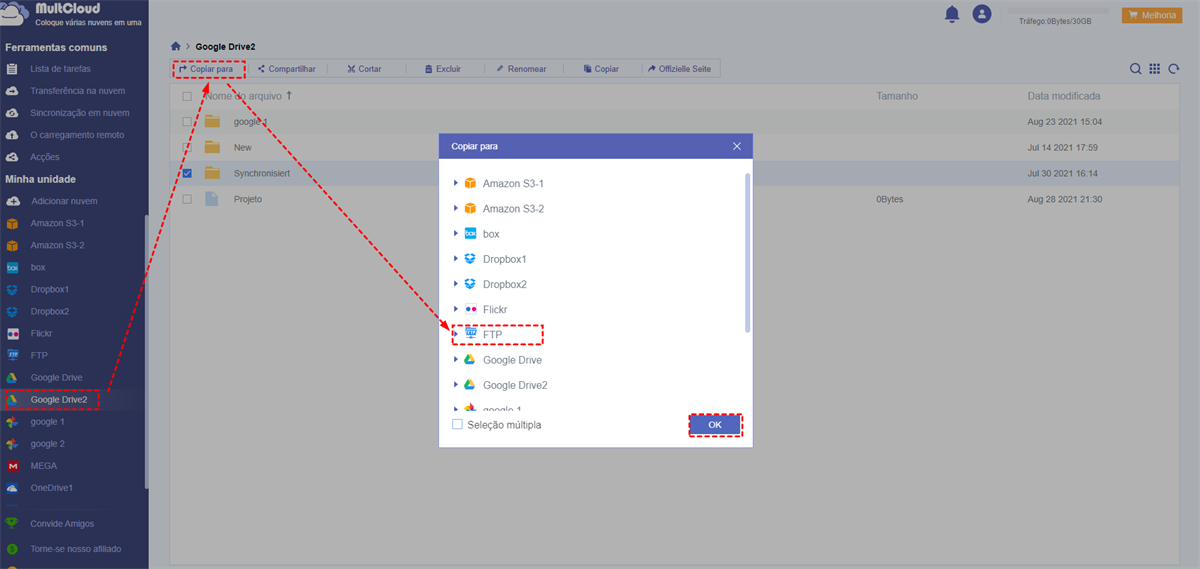
Você também pode programá-lo para aplicar a transferência automática em uma data posterior. Basta alternar para o painel Transferir, definir os serviços de destino e destino e, em seguida, definir a tarefa de agendamento clicando no botão "Agendar mais tarde" no menu suspenso. Esse recurso é muito útil se houver necessidade de transferência de dados em massa.
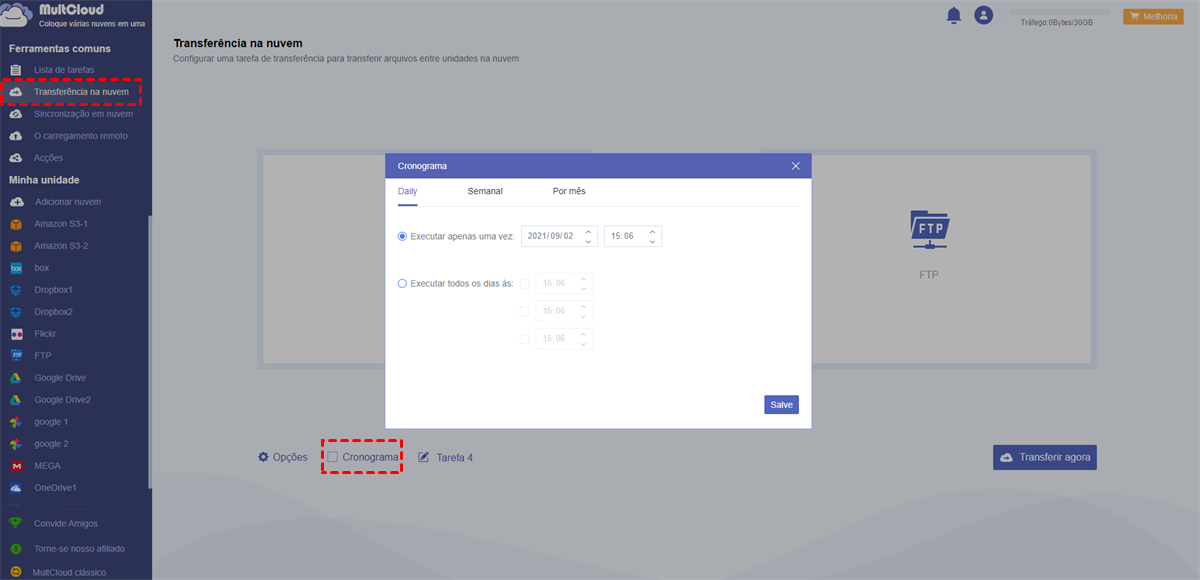
Resumo
Com a função "Copiar para" de MultCloud, é fácil conectar o Google Drive ao FTP. Depois de usar MultCloud, você vai encontrar mais funções em MultCloud. Como "Transferência na nuvem", "Sincronização em nuvem" e "O carregamento remoto".
Para função "Sincronização em nuvem", os dados importantes numa nuvem podem ser sincronizados para as outras nuvens completamente com uma velocidade rápida, por isso é possível recuperar arquivos quando os dados são perdidos. Você pode usar esta função plenamente para sincronizar Dropbox com Google Drive grátis e rápido.
E função “Transferência na nuvem” permite-lhe transferir arquivos do Google Drive para o MEGA directamente. Com as funções poderosas e apoio de mais de 30 nuvens, MultCloud vale a pena tantar.
MultCloud Suporta Nuvens
-
Google Drive
-
Google Workspace
-
OneDrive
-
OneDrive for Business
-
SharePoint
-
Dropbox
-
Dropbox Business
-
MEGA
-
Google Photos
-
iCloud Photos
-
FTP
-
box
-
box for Business
-
pCloud
-
Baidu
-
Flickr
-
HiDrive
-
Yandex
-
NAS
-
WebDAV
-
MediaFire
-
iCloud Drive
-
WEB.DE
-
Evernote
-
Amazon S3
-
Wasabi
-
ownCloud
-
MySQL
-
Egnyte
-
Putio
-
ADrive
-
SugarSync
-
Backblaze
-
CloudMe
-
MyDrive
-
Cubby
